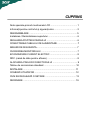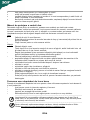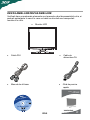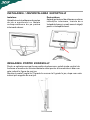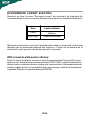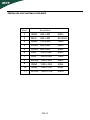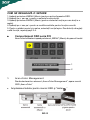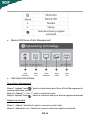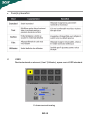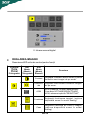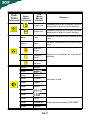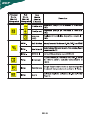Acer X163WL Manual de utilizare
- Categorie
- Televizoare
- Tip
- Manual de utilizare

CUPRINS
Note speciale privind monitoarele LCD........................................1
Informaţii pentru confortul şi siguranţa dvs...................................2
DEZASAMBLARE........................................................................5
Instalarea / Dezinstalarea suportului............................................6
REGLAREA POZITEI ECRANULUI..............................................6
CONECTAREA CABLULUI DE ALIMENTARE..............................7
MASURI DE SIGURANTA.............................................................7
CURATAREA MONITORULUI......................................................7
ECONOMISIRE CURENT ELECTRIC.........................................8
DDC (canal de date pentru afisare).............................................8
ALOCAREA PINILOR CONECTORULUI.....................................9
Tablou de sincronizare standard................................................10
INSTALARE...............................................................................11
COMENZI UTILIZATOR..............................................................12
CUM SE REGLEAZĂ O SETARE..............................................13
DEPANARE...............................................................................19

RO-1
NOTE SPECIALE PRIVIND MONITOARELE LCD
Următoarele simptome sunt normale pentru monitoarele LCD şi nu indică o
problemă:
NOTE
· Datorită naturii luminii fluorescente, ecranul este posibil să pâlpâie la prima
utilizare. Opriţi întrerupătorul de alimentare şi apoi reporniţi-l pentru a face
pâlpâitul să dispară.
· În funcţie de modelul de desktop folosit, este posibil să descoperiţi că
luminozitatea de pe ecran nu este uniformă.
· Ecranul LCD are pixeli efectivi de minim 99,99%. Poate include pete pe o
suprafaţă de 0,01% sau mai puţin, determinate de un pixel care lipseşte sau de
un pixel mereu aprins.
· Datorită naturii ecranului LCD, un ecou al ecranului precedent poate rămâne
după schimbarea imaginii atunci când aceeaşi imagine este afişată mai
multe ore în şir. În acest caz, ecranul îşi revine încet, modificând imaginea
sau oprind alimentarea de la întrerupător timp de mai multe ore.

RO-2
Informaţii pentru confortul şi siguranţa dvs
Instrucţiuni de siguranţă
Citiţi cu atenţie aceste instrucţiuni. Păstraţi acest document pentru consultare ulterioar ă.
Respectaţi toate avertismentele şi instrucţiunile marcate pe produs.
ATENŢIE în ceea ce priveşte accesibilitatea
Asiguraţi-vă că priza de tensiune în care introduceţi cablul de alimentare poate fi accesată
uşor şi este amplasată cât mai aproape de operatorul echipamentului. Atunci când trebuie s ă
întrerupeţi alimentarea cu tensiune a echipamentului, asigura ţi-vă că scoateţi cablul de
alimentare din priza electrică.
Avertismente
•Nu utilizaţi acest produs lângă apă.
•Nu poziţionaţi acest produs pe un suport sau mas ă instabilă. Dacă produsul cade,
poate fi deteriorat considerabil.
•Fantele şi deschizăturile sunt furnizate pentru ventilare pentru a garanta siguran ţa în
funcţionare a produsului şi pentru a-l proteja împotriva supraînc ălzirii. Aceste
deschizături nu trebuie obturate sau acoperite. Deschiz ăturile nu trebuie obturate prin
amplasarea produsului pe pat, canapea, covor sau alte suprafe ţe similare. Acest
produs nu trebui amplasat niciodat ă lângă sau deasupra unui radiator sau a unei
surse de căldură şi nici într-o instalaţie încorporată (cu excepţia cazului în care se
asigură o ventilare corespunzătoare).
•Nu introduceţi niciodată obiecte de niciun fel în acest produs prin fantele carcasei,
deoarece acestea pot atinge puncte de tensiune periculoase sau componente de
legătură şi se pot produce incendii sau electrocutări. Nu vărsaţi niciodată lichide de
niciun fel pe sau în interiorul produsului.
•Pentru a evita deteriorarea componentelor interne şi pentru a preveni scurgerea
acumulatorului, nu amplasaţi produsul pe o suprafaţă care vibrează.
•Nu utilizaţi niciodată produsul într-un mediu în care se practic ă sport sau în care
există vibraţii; este posibil ca în aceste condi ţii să apară scurtcircuite neaşteptate
sau deteriorări ale dispozitivelor rotative, unit ăţii de hard disc, unităţii optice şi chiar
riscul de expunere la pachetul de acumulatori cu litiu.
Ascultarea în siguranţă
Urmaţi aceste instrucţiuni, sugerate de experţi în bolile auzului, pentru a vă proteja auzul.
• Măriţi treptat volumul, până când veţi auzi sunetul clar şi confortabil, fără distorsiuni.
• După setarea nivelului volumului, acesta nu trebuie m ărit după ce îl reglaţi în funcţie
de auzul dvs.
• Reduceţi perioadele de timp în care asculta ţi muzică la volum înalt.
• Evitaţi mărirea volumului pentru acoperirea zgomotelor înconjur ătoare.
• Micşoraţi volumul dacă nu puteţi auzi persoanele care vorbesc în apropierea dvs.

RO-3
Service produs
Nu încercaţi să efectuaţi personal operaţii de service pentru acest produs, deoarece este
posibil ca deschiderea şi îndepărtarea capacelor acestuia să vă expună la puncte de tensiune
periculoase sau la alte riscuri. Lăsaţi toate operaţiile de service în seama personalului de
service calificat.
Scoateţi acest produs din priza de perete şi solicitaţi operaţii de service personalului de
service calificat în următoarele situaţii:
• cablul sau ştecherul de alimentare este deteriorat, tăiat sau ars
• a fost vărsat lichid în produs
• produsul a fost expus la ploaie sau apă
• produsul a fost scăpat sau carcasa acestuia a fost deteriorat ă
• produsul prezintă o schimbare semnificativă a capacităţii de funcţionare, indicând
necesitatea unei operaţii de service
• produsul nu funcţionează normal după urmarea instrucţiunilor de utilizare
-----------------------------------------------------------------------------------------------------
Notă: Reglaţi numai acele controale care sunt menţionate în instrucţiunile de utilizare,
deoarece reglarea necorespunzătoare a altor controale poate duce la deteriorare şi,
de cele mai multe ori, va necesita un volum de lucru mare depus de un tehnicina
calificat pentru a readuce produsul în starea normal ă.
Declaraţie privind pixelii ecranului LCD
Unitatea LCD este produsă cu tehnici de fabricare de înaltă precizie. Cu toate acestea, este
posibil ca, ocazional, unii pixeli să nu se aprindă sau să apară ca puncte negre sau roşii. Acest
lucru nu are niciun efect asupra imaginilor înregistrate şi nu constituie o neregul ă în
funcţionare.
Sfaturi şi informaţii pentru utilizare confortabilă
Este posibil ca utilizatorii de computere s ă se plângă de dureri de ochi sau de cap dup ă
utilizare îndelungată. De asemenea, utilizatorii sunt expuşi la riscul rănirii fizice după perioade
de lucru prelungite în faţa computerului. Perioadele de lucru lungi, pozi ţia necorespunzătoare a
corpului, deprinderile de lucru insuficiente, stresul, condi ţiile de lucru inadecvate, sănătatea
personală şi alţi factori sporesc riscul rănirii fizice.
Utilizarea incorectă a computerului poate duce la apari ţia sindromului de tunel carpian, a
tendinitei, a tenosinovitei sau a altor tulbur ări la nivelul sistemului muscular sau osos.
Următoarele simptome pot apărea la nivelul palmelor, încheieturilor, bra ţelor, umerilor, gâtului sau
spatelui:
•amorţire sau o senzaţie de fierbinţeală sau furnicături
•dureri sau sensibilitate la atingere
•durere continuă, umflături sau palpitaţii
•inflexibilitate sau încordare
•răceală sau slăbiciune
Dacă aveţi aceste simptome sau oricare alt tip de disconfort periodic sau permanent şi/sau
dureri cauzate de utilizarea computerului, consulta ţi imediat un medic şi informaţi departamentul
de siguranţă şi sănătate al companiei dvs.
Următoarea secţiune oferă sfaturi pentru utilizarea mai confortabil ă a computerului.
Găsirea poziţiei confortabile
Găsiţi poziţia confortabilă reglând unghiul de vizualizare a monitorului, utilizând un rezem ător de
picioare sau înălţând suprafaţa de şedere pentru a obţine confortul maxim. Urmaţi sfaturile
următoare:
• evitaţi statul într-o singură poziţie fixă pe o perioadă îndelungată
• nu vă aplecaţi şi/sau nu vă lăsaţi pe spate
• ridicaţi-vă şi deplasaţi-vă în mod regulat pentru a elimina încordarea mu şchilor
picioarelor

RO-4
-----------------------------------------------------------------------------------------------------
Avertisment! Nu recomandăm utilizarea produsului pe canapea sau în pat. Dac ă
acest lucru nu se poate evita, lucraţi numai pe perioade scurte, luaţi frecvent pauze
şi efectuaţi unele exerciţii de relaxare.
-----------------------------------------------------------------------------------------------------
Pentru informaţii suplimentare despre reciclare, vizitaţi următoarele site-uri Web:
Global:
• luaţi pauze scurte pentru a vă relaxa gâtul şi umerii
• evitaţi să încordaţi muşchii sau să ridicaţi umerii
• instalaţi afişajul extern, tastatura şi mouse-ul în mod corespunzător şi astfel încât să
poate fi accesate în mod confortabil
• dacă priviţi monitorul mai mult decât documentele, amplasa ţi afişajul în centrul biroului
pentru a relaxa muşchii gâtului
Măsuri de protejare a vederii dvs.
Perioadele lungi de privire a monitorului, purtarea unor ochelari sau lentile de contact
necorespunzătoare, strălucirea puternică, lumina prea intensă din cameră, ecranele calibrate
incorect, caracterele de literă prea mici şi afişajele cu contrast scăzut pot stresa ochii dvs.
Următoarele secţiuni oferă sugestii despre modul de diminuare a durerilor de ochi.
Ochii
•Odihniţi-vă ochii în mod frecvent.
•Evitaţi să priviţi monitorul la anumite intervale de timp şi concentraţi-vă privirea într-un
punct la distanţă.
•Clipiţi frecvent pentru a evita uscarea ochilor.
Afişajul
•Păstraţi afişajul curat.
• Ţineţi capul la un nivel superior marginii de sus a afi şajului, astfel încât ochii dvs. să
privească de sus în jos centrul acestuia.
•Reglaţi luminozitatea şi/sau contrastul afişajului până atingeţi un nivel confortabil
sporind lizibilitatea textului şi claritatea elementelor grafice.
•Eliminaţi strălucirea şi reflexiile în următoarele moduri:
•amplasând afişajul în aşa mod încât una dintre părţile laterale ale acestuia să fie
îndreptate către fereastră sau oricare altă sursă de lumină
•minimizând lumina din cameră utilizând draperii, abajururi sau obloane
•utilizând o veioză
•schimbând unghiul de vizualizare a afi şajului
•utilizând un filtru de diminuare a strălucirilor puternice
•utilizând o protecţie de afişaj, precum o bucată de carton fixat pe marginea frontal ă
superioară a afişajului.
•Evitaţi reglarea afişajului dvs. la un unghi de vizualizare incomod.
•Evitaţi să priviţi surse puternice de lumină, precum ferestrele deschise, pe perioade
îndelungate.
Formarea unor deprinderi de lucru bune
Formaţi-vă următoarele deprinderi de lucru pentru a face utilizarea computerului mai relaxant ă
şi mai productivă:
•Luaţi pauze scurte la intervale regulate şi frecvent.
•Efectuaţi unele exerciţii de relaxare.
•Inspiraţi aer proaspăt cât mai des posibil.
•Efectuaţi exerciţii fizice în mod regulat pentru a men ţine un corp sănătos.
http://www.acer-group.com/public/Sustainability/sustainability01.htm

RO-5
· Monitor LCD
· Cablu DVI
· Manual de utilizare
· Cablu de
alimentare CA
· Ghid de pornire
rapida
DEZASAMBLAREDEZASAMBLARE
Verificati daca urmatoarele elemente sunt prezente când dezasamblati cutia, si
pastrati ambalajele în cazul în care va trebui sa trimiteti sau transportati
monitorul în viitor.
X 163WL

Instalare:
Aliniaţi butonul de eliberare din partea
de jos a monitorului cu fantele
corespunzătoare de pe partea
inferioară a bazei
Dezinstalare:
Apăsaţi pe butonul de eliberare conform
indicaţiilor interioare, înainte de a
îndepărta baza şi urmaţi sensul săgeţii
pentru a îndepărta baza.
INSTALAREA / DEZINSTALAREA SUPORTULUI
REGLAREA POZITEI ECRANULUI
Pentru a optimiza cea mai buna pozitie de observare, puteti ajusta unghiul de
înclinare al monitorului folosind ambele mâini pentru a tine monitorul asa cum
este indicat în figura de mai jos.
Monitorul poate fi reglat la 15 grade în sus sau la 5 grade în jos, dupa cum este
indicat prin sagetile de mai jos.

RO-7
CONECTAREA CABLULUI DE ALIMENTARE
· Verificati prima data daca cablul de alimentare pe care îl folositi este de tipul
corect cerut în zona dvs.
· Acest monitor are o alimentare universala ce permite operarea fie la 100/120V
AC, fie la 220/240 V AC. Nu este necesar ca utilizatorul sa faca setari
suplimentare.
· Conectati un capat al cablului de alimentare la intrarea de curent alternativ, iar
celalalt capat la o iesire de curent alternativ corespunzatoare.
· Pentru folosirea unitatii la 120 V AC: Folositi un set de cabluri UL, tip cablu
SVT si o mufa de 10 A/125 V.
· Pentru folosirea unitatii la 220/240 V AC (în afara SUA): Folositi un set de
cabluri compus dintr-un cablu de H05VV-F si o mufa de 10 A, 250 V. Setul de
cabluri trebuie sa aiba aprobarile de siguranta corespunzatoare, valabile pentru
tara în care va fi instalat echipamentul.
MASURI DE SIGURANTA
· Evitati sa asezati monitorul, sau orice alt obiect greu, pe cablul de alimentare,
pentru a evita deteriaorarea cablului.
· Nu expuneti monitorul la ploaie, umezeala excesiva sau praf.
· Nu acoperiti fantele de ventilatie ale monitorului. Plasati întotdeauna monitorul
într-un loc ventilat corespunzator.
· Evitati plasarea monitorului pe un fundal luminos sau într-un loc în care lumina
soarelui sau alte surse de lumina pot reflect ape ecran. Plasati monitorul sub
nivelul ochilor.
· Manevrati cu grija atunci când transportati monitorul.
· Evitati sa loviti sau sa zgâriati ecranul, deoarece este fragil.
CURATAREA MONITORULUI
Urmati cu atentie urmatoarele instructiuni atunci când curatati monitorul.
· Deconectati întotdeauna cablul de alimentare al monitorului înainte de curatare.
· Folositi o cârpa moale pentru a sterge ecranul, partea frontala si partile laterale
ale carcasei.
· Aplicati o cantitate mica de alcool pe o cârpa moale pentru curatarea ecranului
monitorului, în cazul în care necesita mai mult decât o simpla stergere de
praf.

RO-8
ECONOMISIRE CURENT ELECTRIC
Monitorul va intra în modul “Economie curent” prin semnalul de comanda din
comanda afisajului, asa cum indica indicatorul de curent de culoarea chihlimbarului.
Starile de economisire curent vor fi pastrate pâna când un semnal de control este
detectat sau se activeaza tastatura sau mouse-ul. Timpul de recuperare de la
starea Activ oprit la pornit este de aproximativ 3 secunde.
DDC (canal de date pentru afisare)
Pentru a usura instalarea, monitorul suporta caracteristica Plug and Play daca
sistemul dvs. suporta de asemenea protocolul DDC. DDC (canal de date pentru
afisare) este un protocol de comunicare prin care monitorul informeaza automat
sistemul gazda privitor la capacitatile sale, spre exemplu rezolutii si temporizari
suportate. Monitorul suporta standardul DDC2B.
StareLumina indicator
Pornit
Albastru
Activ OpritCuloare de chilimbar

RO-9
ALOCAREA PINILOR CONECTORULUI
Cablu de semnal cu 15 pini pentru afişare color
NR. PINDESCRIERENR. PINDESCRIERE
1.Rosu9.+5V
2.Verde10.Împamântare logica
3.Albastru11.Împamântare monitor
4.Împamântare monitor12.DDC-Date seriale
5.
Semnal DDC de
întoarcere
13.
Sincronizare
orizontala
6.Împamântare R14.Sincr. verticala
7.Împamântare G15.DDC-Ceas serial
8.Împamântare B

RO-10
Tablou de sincronizare standard
ModRezolutie
1280 x 960
1280 x 720
1366 x 768
VESA
VESA
60Hz
60Hz
60Hz
1
2
3
4
5
6
7
8
9
10
11
640 x 480
640 x 480
720 x 400
800 x 600
800 x 600
1024 x768
1024 x768
1280 x 800
VESA
MAC
SVGA
SVGA
XGA
XGA
60Hz
66.66Hz
70Hz
56Hz
60Hz
60Hz
70Hz
60Hz
VESA
WXGA
WXGA

RO-11
INSTALARE
Pentru a instala monitorul la calculatorul gazda, urmati pasii de mai jos:
Pasi
1. Conectati cablul video
a. Asigurati-va ca atât monitorul, cât si computerul sunt deconectate de la
sursa de curent.
b. Conectati cablul video la computer.
2.Conectati cablul de alimentare.
Conectati cablul de alimentare la monitor, apoi la o priza de curent alternativ.
3.Conectati la curent monitorul si computerul.
Porniti prima oara monitorul, apoi computerul.
Respectarea acestei ordini este foarte importanta.
4.Daca monitorul înca nu functioneaza corect, consultati capitolul “Depanare” pentru
a
diagnostica
problema.

RO-12
13456 25
COMENZI UTILIZATOR
Comenzi panou frontal
1. Comutator de alimentare:
Pentru pornirea şi oprirea alimentării.
2. LED alimentare:
Este aprins pentru a indica faptul că alimentarea este PORNITĂ.
3. Selectare/Ieşire:
1) Atunci când meniul OSD este activ, acest buton funcţionează ca tastă EXIT
(Ieşire din meniul OSD).
2) Atunci când meniul OSD este inactiv, apăsaţi pe acest buton pentru a selecta
un mod scenariu.
4. Auto A adapta nasture/Ieşire:
1) Atunci când meniul OSD este activ, acest buton funcţionează ca tastă EXIT
(Ieşire din meniul OSD).
2) Atunci când meniul OSD este inactiv, apăsaţi pe acest buton pentru 2 se-
cunda la spre activate art.hot. Auto Adaptare functie.
5. < / >
Apăsaţi pe < sau pe > pentru a selecta funcţia dorită.
Apăsaţi pe < sau pe > pentru a modifica setările pentru funcţia curentă.
6. MENIU / INTRARE:
Activează meniu OSD atunci când acesta este inactiv sau activează/
dezactivează funcţia de reglare atunci când meniul OSD este activ sau iese din
meniul OSD atunci când vă aflaţi în starea OSD Volume Adjust (Reglare volum).

RO-13
CUM SE REGLEAZĂ O SETARE
1. Apăsaţi pe butonul MENU (Meniu) pentru a activa fereastra OSD.
2. Apăsaţi pe < sau pe > pentru a selecta funcţia dorită.
3. Apăsaţi pe butonul MENU (Meniu) pentru a selecta funcţia pe care doriţi s-o
reglaţi.
4. Apăsaţi pe < sau pe > pentru a modifica setările pentru funcţia curentă.
5. Pentru a părăsi meniul şi a salva, selectaţi funcţia Ieşire. Dacă doriţi să reglaţi
o altă funcţie, repetaţi paşii 2-4.
1.Acer eColor Management
Dacă selectează un element „Acer eColor Management”, apare meniul
OSD „Acer eColor”
· Comportament OSD seria P/X
Atunci când utilizatorul apasă pe butonul „MENU” (Meniu) din panoul frontal:
· Amplasarea tastelor pentru meniul OSD şi “tastei “
1
2

RO-14
· Meniul OSD Acer eColor Management
· Instrucţiuni de utilizare
Acer eColor Management
Etapa 1: Apăsaţi “tasta “ pentru a deschide meniul Acer eColor Management şi
a accesa diferitele moduri
Etapa 2: Apăsaţi “<“ sau “>” pentru a selecta modul
Etapa 3: Apăsaţi “tasta “ pentru a confirma modul şi a efectua reglarea automată
Reglarea automată
Etapa 1: Apăsaţi “tasta Auto“ pentru a accesa modul iniţial
Etapa 2: Apăsaţi din nou “tasta Auto“ pentru a efectua reglarea automată

RO-15
· Funcţii şi beneficii
2.USER
Dacă selectează un element „User” (Utilizator), apare meniul OSD standard.
I. Intrare semnal analog

RO-16
II. Intrare semnal digital
Sub
Meniu
(Meniu)
Element
Descriere
Contrast
Luminozit-
ate
ACM
ACM (Adaptive Contrast Management):
Comutator ACTIVARE/DEZACTIVARE
ACM; valoarea implicitã-"DEZACTIVAT"
Focalizare
Ceas
· REGLAREA IMAGINII
Descrierea LED-urilor de control pentru funcţii
Reglează contrastul dintre fundal şi partea
frontală a unei imagini de pe ecran.
Principal
Meniu
(Meniu)
Pictogramă
Sub
Meniu
(Meniu)
Pictogramă
Reglează luminozitatea fundalului imaginii
de pe ecran.
Reglează focalizarea imaginii (opţiune
disponibilă numai în modul Analog)
Reglează frecvenţa de ceas a imaginii
(opţiune disponibilă numai în modul
Analog)

RO-17
Sub
Meniu
(Meniu)
Element
Descriere
Indisp.Cald
Indisp.Rece
Indisp.English
Indisp.
Indisp.Deutsch
Indisp.Francais
Indisp.Espanol
Indisp.Italiano
Indisp.
Indisp.
Indisp.Suomi
Numai pentru versiunea OSD EMEAIndisp.Nederlands
Indisp.Pyccknn
Principal
Meniu
(Meniu)
Pictogramă
Sub
Meniu
(Meniu)
Pictogramă
Poziţie oriz.
Poziţie vert.
Utilizator
/Roşu
Utilizator/
Verde
Utilizator/
Albastru
Reglează poziţia pe orizontală.(opţiune
disponibilă numai în modul Analog)
Reglează poziţia pe verticală.(opţiune
disponibilă numai în modul Analog)
Setează temperatura de culoare la alb
cald.
Setează temperatura de culoare la alb
rece.
Reglează intensitatea de roşu/verde/
albastru.
Selectare limbă.

RO-18

RO-19
(Mod VGA)
DEPANARE
Înainte de a duce monitorul LCD la service, verificati lista de probleme de mai
jos pentru a vedea daca puteti sa diagnosticati singuri problema.
Proble-
me
Stare curentaRemediu
Lipsa
afisa
Indicatorul de
alimentare este
aprins
·Folosind OSD, reglati luminozitatea si
contractul la maximum sau resetati la
setarile standard
Indicatorul de
alimentare nu se
aprind
·Verificati cablul de alimentare.
·Verificati daca cablul de curent alternativ
este corect conectat la monitor.
Indicatorul de
alimentare are
culoarea
chihlimbarulu
·Verificati daca cablul de semnal video
este corect conectat în spatele monitorului.
·Verificati daca este aprins computerul.
Afisaj
necores-
punzato
Imagine instabil·Verificati daca specificatiile adaptorului
grafic si monitorul sunt în conformitate,
putând cauza incompatibilitatea cu
frecventa semnalului de intrare.
Imaginea
lipseste, se
deplaseaza în
centru, sau este
prea mica sau
prea mare fata
de marimea
ecranului
·Folosind OSD, reglati REZOLUTIA,
CEASUL, CEAS-FAZA, POZITIA
ORIZONTALA si POZITIA VERTICALA cu
semnale non-standard.
·Folosind OSD, în cazul lipsei imaginii pe
întreg ecranul, selectati alta rezolutie sau
alt timp de actualizare.
·Asteptati câteva secunde înainte de a
regla marimea imaginii înainte de a
schimba sau deconecta cablul de semnal
sau de a opri monitorul.
Pagina se încarcă ...
Pagina se încarcă ...
-
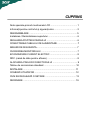 1
1
-
 2
2
-
 3
3
-
 4
4
-
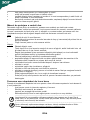 5
5
-
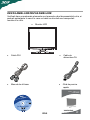 6
6
-
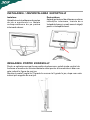 7
7
-
 8
8
-
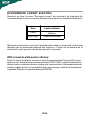 9
9
-
 10
10
-
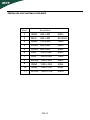 11
11
-
 12
12
-
 13
13
-
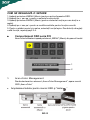 14
14
-
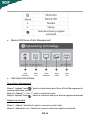 15
15
-
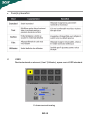 16
16
-
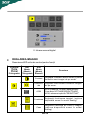 17
17
-
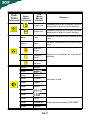 18
18
-
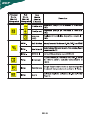 19
19
-
 20
20
-
 21
21
-
 22
22
Acer X163WL Manual de utilizare
- Categorie
- Televizoare
- Tip
- Manual de utilizare
Lucrări conexe
-
Acer X163W Manual de utilizare
-
Acer P201W Manual de utilizare
-
Acer X193W Manual de utilizare
-
Acer X193HQ Manual de utilizare
-
Acer B233H Manual de utilizare
-
Acer X223W Manual de utilizare
-
Acer V233PH Manual de utilizare
-
Acer X233HZ Manual de utilizare
-
Acer B273H Manual de utilizare
-
Acer X193HQL Manual de utilizare